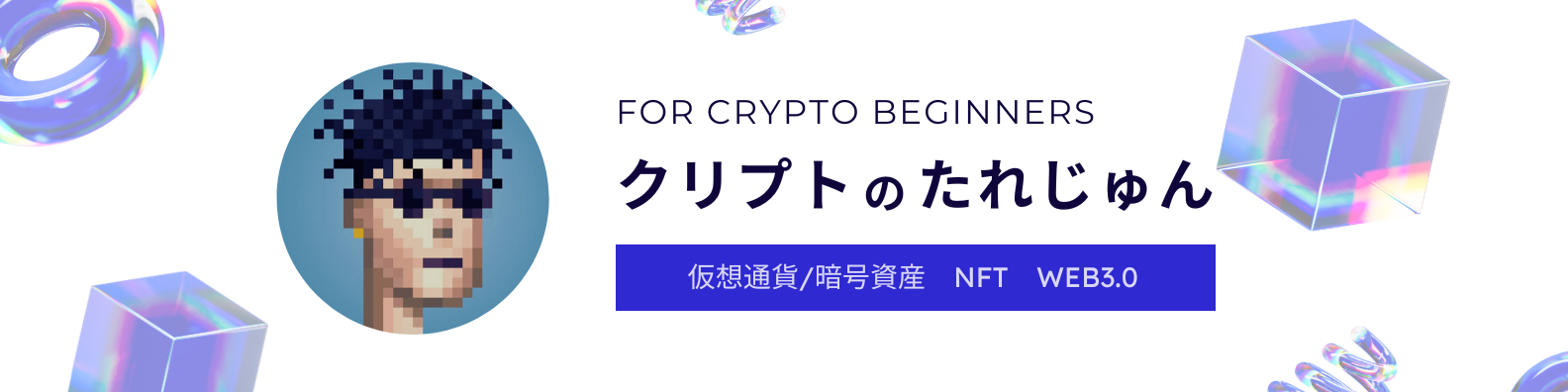レジャーナノ 購入検討してるけど私に使いこなせるかな?
こんなお悩みを解決していきます!


筆者(たれじゅん)は2017年から仮想通貨/暗号資産取引をはじめ、ハードウェアウォレットは5年前の2018年から資産保管用に使用しています。
この記事を読み終えることで、レジャーナノ
![]()
![]()
レジャーナノ
![]()
![]()
![]()
![]()


Ledger Nano S (レジャーナノ)設定前の確認作業
レジャーナノが届いたら以下の点を必ず確認してください。
- 未開封でビニールに破れがないか
- 指紋がついていないか
- 内容物はすべて揃っているか



問題はなさそうかな?
ちょっとでも不安に思った時は次の工程に進む前に購入店に問い合わせをしましょう!
- レジャーナノ本体(指紋や傷のチェックを入念に)
- リカバリーシート
- ストラップ
- USBケーブル
- スタートガイド


梱包の箱の質感はまるでアップル製品です。レジャーナノの保管用に箱は使えるので大事にとっておくことをお勧めします。
筆者のLedger Nano Sは5年前に買ったモデルですが一切故障する事なく、アップデートを繰り返して現役で使えています。
レジャーナノの初期設定方法
では、ここからレジャーナノの初期設定を行っていきます。
初期設定の所要時間は30分程。余裕をもって1時間程時間を確保してください。
また、重要なリカバリーフレーズを表示しますのでカフェなどオープンな場所では絶対に行わないようご注意ください。
初期設定は6ステップ
- 公式HPからLedger Liveアプリをダウンロード
- PINコードの設定
- リカバリーフレーズの確認
- クイズ
- 正規品チェック
- 通貨アカウントの追加



クイズ??と思った方、安心してください。
これからしっかり解説していきますので心配なさらずに。
①公式HPから「Ledger Liveアプリ


まずは公式HPから「Ledger Liveアプリ
![]()
![]()


次に、Windows / Mac / Linuxの中から選んでクリック。
Ledger Live アプリ対応OS(2023/8時点)
・Windows 8.1以降(Windows 10以上推奨)
・macOS 10.14以降
・Linux Ubuntu 16.10以降
※ただしLedger Liveは常時アップデートされています。それに伴い、対応するOSのバージョンは固定的ではありません。


アプリがダウンロードできたら早速アプリを開きます。


セットアップが始まります。案内を読みながらゆっくり確実に進めていきましょう。
自分のデバイスの種類を選択
USBケーブルでレジャーナノをPCと繋いだら、アプリ画面の指示内容を確認しながら進めます。
②PINコードの設定
次にPINコードを設定していきます。ここからはレジャーナノ本体とアプリ画面両方見ながらの作業となります。





決定動作の左右ボタン同時押しは「両手の人差し指」で押すと上手くいくよ!
自分で決めた4桁~8桁の数字を1文字ずつ決定して進めていきます。
PINコードはレジャーナノを使用する度に入力します。忘れないよう紙に書き留めておきましょう。
PINコードを決定入力すると確認画面となるので、設定したPINコードを入力。
③リカバリーフレーズの確認
つづいて超重要なリカバリーフレーズの確認作業です。
リカバリーフレーズとは:
レジャーナノを紛失/故障した場合、ウォレットの内容を復元するための24個の英単語
以下を用意します。
- リカバリーシート
- ペン
- 一目につかない環境


本体にリカバリーフレーズが順番に表示されます。
スペル間違いに気を付けてリカバーシートに記入します。



フレーズの順番も重要!リカバリーシートの数字に沿って記入しよう!
縦に数字が下りてくから注意してね!
前の単語に戻りたい時は「左ボタン」で戻ります
24単語すべてメモできたらPC「Ledger Live」の「次のステップ」をクリック→メモした単語があっているか確認します。
レジャーナノ本体で1から順番にリカバリーフレーズを選びます。
24単語すべて合致すると注意事項が表示されるので内容確認しながら進めていきます。



しつこいくらい確認されますが、それ程重要なキーワードって事で素直に受け止めましょう!
リカバリーシートを使用するのはここで終わりです。
無くさないようリカバリーシートを安全な場所に保管しましょう。
④クイズ
さて、つづきましてクイズです!
前項のリカバリーシートで山場は越えました。設定完了まであと少し!頑張りましょう。
レジャーナノに関する3問のクイズ



クイズ?難しい質問が来たら答えられないよ、、、
間違えたらレジャーナノが使えないの?
結論、クイズが不正解でもレジャーナノは使用可能。
ただし、質問の内容や正しい答えをしっかり読んで理解してくださいね。
- Ledgerユーザーの暗号資産の保管される場所は?
- リカバリーフレーズを誰かに知られてしまうと?
- NanoをLedgerアプリに接続すると、私の秘密鍵は?



クイズに間違えた方が理解度が上がるかも!?
合格するとLedgerアプリがほめてくれるよ笑
⑤正規品チェック
つぎはレジャーナノが正規品か否かをチェックしていきます。
みなさまは公式サイトで購入していると思いますので気楽に進めていきましょう。
画面表示に従ってレジャーナノ本体ボタンを押していきます。
「All good!」と表示されたら正規品チェックは完了。
⑥通貨アカウントを追加する
いよいよ初期設定最後のステップです。
レジャーナノに保管したい仮想通貨/暗号資産のアカウントを追加します。
NFTを保管したい場合、対象のNFTチェーンごとの通貨アカウントが必要です。
単純にNFTを買った通貨を追加すればOKです。



とりあえず「BTC」「ETH」「MATIC」を入れておこう!
通貨アカウントの追加手順
OpenSeaで買ったNFTを保管する場合はETHアカウントを追加しましょう。ここでは例としてBTCアカウントを追加しますが手順は一緒です。
「アカウントを追加」→プルダウンで追加したい「通貨」を選択→「続行」


レジャーナノ本体で決定ボタン押→「アカウントを追加」


これで新たな通貨アカウントが追加されました。
さらにアカウントを追加したい場合は「+アカウントを追加」をクリック→上記同手順で追加していきます。



NFTを保管するなら「ETHアカウント」は必ず追加しておこう!
これでレジャーナノの初期設定は完了。屈強な財布が完成したよ!
次はレジャーナノの使い方を解説するよ!
レジャーナノにNFTを入れる(保管する)方法
つづいてレジャーナノにNFTを入れる(保管する)方法を解説します。
作業としてはOpenSeaにあるNFTをレジャーナノに送るだけ。具体的には以下3ステップ。
- レジャーナノの受信用アドレスを確認
- OpenSeaからNFTを送る
- レジャーナノでNFTの受信確認



基本動作は仮想通貨/暗号資産を送る工程と一緒だよ!
自分の財布(レジャーナノ)のアドレスを確認して送るだけ!
レジャーナノの受信用アドレスを確認
Ledger liveアプリ→「アカウント」→「Ethereum」をクリック


「受け取る」→「続行」


レジャーナノをPCと接続→PINコード入力しロック解除


レジャーナノでEthereumアプリを開く(左右ボタン同時押し)


これからPC画面(Ledger live)表示のアドレスとレジャーナノ表示のアドレスに相違が無いか確認していきます。
アドレスが表示されたらアドレスを先にコピーしましょう!
PCでETHを送る場合:アドレスの右側ボタンをクリック→アドレスをコピー
スマホアプリでETHを送る場合:「QRコードを表示」→スマホでQR読み込み




レジャーナノの右ボタンでアドレスを順番に表示→相違が無い事を確認→アドレスのコピー→レジャーナノ左右ボタン同時押し


Ledger liveアプリの完了をクリック。


次はOpenSeaでの操作です。
OpenSeaからNFTを送る
画面右上「ウォレットを接続」→「MetaMask」→「署名」 でOpenSeaとウォレットを接続させます。


これで所有するNFTを確認する事が出来ます
「プロフィール」をクリック→所有NFT一覧表示→送りたいNFTを選択




NFTページで紙飛行機マーク「転送(Transfer)」をクリック


先ほどコピーしたレジャーナノアドレスをアドレス欄に「貼り付け」→「転送」


MetaMaskが自動で開く→ガス代を確認して「確認」
「転送は完了しました」(Your transfer is complete!)の表示。
文字通りこれでNFTがレジャーナノに送られました。
最後に確認作業としてレジャーナノ側にNFTが届いているか確認しましょう。
レジャーナノでNFTの受信確認
Ledger Nanoアプリで「アカウント」→「イーサリアム」をクリック


下にスクロールすると「NFT(非代替性トークン)コレクション」に送ったNFTが確認できます。





ちなみにレジャーナノ本体を接続してない状態でもNFTコレクションは閲覧する事が出来るよ!
以上でNFTをレジャーナノに入れる(保管する)手順は完了です。お疲れ様でした!
レジャーナノからNFTを送る方法
次は逆にレジャーナノにあるNFTをどこかに送る方法を解説します。
レジャーナノから他人のアドレスに送る事はほぼ無いと思ってください。
「〇〇ETH支払うからこのアドレスにNFT送って」などの誘いは120%詐欺です。
NFTを売却するのであればOpenSea等のマーケットを通じて売却してください。
今回は自分のMetaMaskにNFTを送る場合で解説します。レジャーナノからNFTを送る手順は4ステップ。
- レジャーナノにETHを送る(ガス代用)
- MetaMaskアドレスの確認
- レジャーナノからNFTを送る
- MetaMaskでNFTの受信確認
順番に解説していきます。
レジャーナノにETHを送る(ガス代用)
まずはレジャーナノにETHを送ります。



今回はコインチェック→レジャーナノに送る場合で解説していくよ。
もちろん他の取引所やMetaMask等のウォレットからでもレジャーナノに送金可能だよ。
このステップはレジャーナノのETHアドレスを確認する工程です。
NFTをレジャーナノに送る時とやり方は同様。
レジャーナノのアドレスコピーは完璧って方は「コインチェックからETHを送る工程」までスキップしましょう。
Ledger Liveアプリを開きます。


「アカウント」→「Ethereum」をクリック


「受け取る」→「続行」


レジャーナノをPCと接続→PINコード入力しロック解除


レジャーナノでEthereumアプリを開く(左右ボタン同時押し)


これからPC画面(Ledger live)表示のアドレスとレジャーナノ表示のアドレスに相違が無いか確認していきます。
アドレスが表示されたらアドレスを先にコピーしましょう!
PCでETHを送る場合:アドレスの右側ボタンをクリック→アドレスをコピー
スマホアプリでETHを送る場合:「QRコードを表示」→スマホでQR読み込み




レジャーナノの右ボタンでアドレスを順番に表示→相違が無い事を確認したらレジャーナノ左右ボタン同時押し


Ledger liveアプリの完了をクリック。


アドレスをコピーを忘れた場合は「再確認」をクリックするとアドレス表示画面に戻ることが出来ます。



これでレジャーナノのアドレスコピーが完了!
次はコインチェック側の操作に移るよ!
コインチェックアプリを開こう!
コインチェックアプリを開く→「ウォレット」→「ETH」→「送金」
これからレジャーナノのアドレスをコインチェックに登録する作業をします。
登録する事で2回目以降の送金が楽になります。(レジャーナノのアドレス確認作業が無くなる)
送金先の「追加/編集」をタップ


「新規追加」をタップ


- 宛名→識別しやすい名前「レジャーナノ1号」など入力
- アドレス→先ほどコピーしたアドレスを貼り付け
- サービス名→プライベートウォレット
- 受取人種別→本人への送金
- SMSを送信→コード入力


最後に「追加する」をタップしてレジャーナノのアドレスが登録完了!
つづいて登録したアドレスにETHを送っていきます。
- 送金先→アドレスを選択
- 送金目的→暗号資産販売所・取引所サービスの利用
- 送金額→送りたいETH量


「次へ」をタップして最終確認を行い「送金」



お疲れ様でした!これでレジャーナノにETHが入ったよ~!
ガス代が払えるぞぉ~
MetaMaskアドレスの確認
次はNFTを送るアドレスの確認作業を行います。
今回はMetaMaskにNFTを送りたいのでMetaMaskを開きます。
アドレスをタップしてコピー


レジャーナノからNFTを送る
つづいて、Ledger Liveアプリでの操作です。いよいよNFTを送る作業です。
Ledger Liveの「アカウント」→「イーサリアム」をクリック


送信したいNFTを選択
右上の「送信」をクリック
送付先アドレスにコピーしたMetaMaskアドレスを貼り付け→続行
ガス代を選択→続行



ガス代は標準を選べば問題なし!
ガス代を高く設定すると高速でNFTが送れるよ!
送信する内容、ガス代を確認→「続行」
ここからはレジャーナノ本体での作業に移ります。
PCとレジャーナノを接続→PINコード入力→ロック解除
レジャーナノでも送付するNFTの内容を確認していきます。
表示される内容に問題がなければ右ボタンで進む
「Accept and send」の画面になったら左右ボタン同時押し→NFTを送信



ここまで本当にお疲れ様でした!
最後にNFTが届いたかどうか確認してみましょう
MetaMaskでNFTの受信確認
最終確認を行いましょう!
MetaMaskを開く→NFTをクリック


送ったNFTがMetaMaskに表示されていれば受信OKです!


NFTが表示されない場合は、設定で「NFTの検出」をオンにしてください。
「設定」→「実験的」→「NFTを自動検出」をオン


レジャーナノでやってはいけない事
MetaMaskと接続するのは控える
ここでは説明しませんでしたがMetaMaskとレジャーナノを接続する事は可能です。接続する事でレジャーナノでNFTを購入する事が出来ます。



レジャーナノでNFTが買えるなら便利で良いのでは?
接続を控えるべき理由
理由はハッキングリスクが高くなるため。



MetaMaskと接続する事でオンライン状態となるからだよ!
特に購入する時の「ブラインド署名」が危険!
MetaMaskと接続する事で利便性は向上しますが同時にリスクも上昇するのです。
まとめ
レジャーナノの初期設定、NFTの受信方法・送信方法を解説しました。
最後に改めてレジャーナノに関する注意点をおさらいします。
- 内容物に不審な点はないか
- 初期設定は人目のつかない場所で行う
- 1時間ほど時間を確保する
- リカバリーフレーズを厳重に管理する
- アドレスはコピーする(手入力しない)
- レジャーナノとMetaMaskを接続しない
注意点を守って安全なNFTライフを送りましょう!